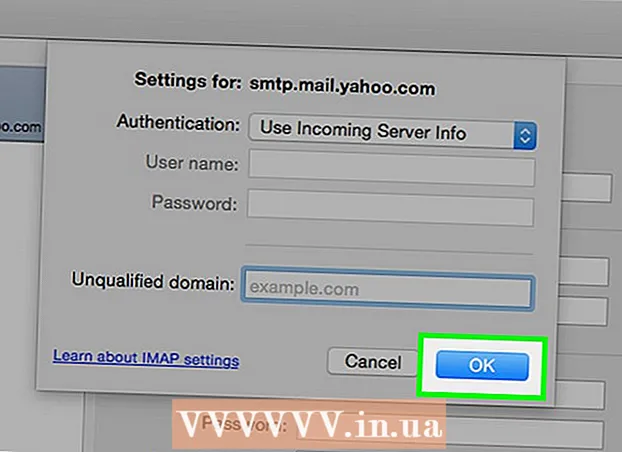
Content
- Per trepitjar
- Mètode 1 de 4: utilitzar serveis de correu a web
- Mètode 2 de 4: comproveu un compte IMAP
- Mètode 3 de 4: accediu al correu electrònic des del compte POP3 mitjançant Gmail
- Mètode 4 de 4: accediu al vostre compte POP3 a l'Outlook
- Consells
Quan recupereu el vostre correu electrònic, l'accés es farà a través del servidor que allotja aquest missatge. Per tant, per a la majoria de correu web com Yahoo o Gmail, accedir als vostres missatges de correu electrònic des d’un ordinador diferent del vostre és sovint un procés molt senzill que es pot aconseguir simplement iniciant sessió al lloc web de la pàgina inicial. Tot i això, accedir als vostres missatges de correu electrònic es fa una mica més difícil quan es treballa amb IMAP o els comptes més populars POP3 (Post Office Protocol). Hi ha algunes maneres d’accedir als missatges no llegits amb aquests comptes. Malauradament, com que POP3 no desa els missatges que ja heu descarregat, només els comptes IMAP us permetran recuperar tots els vostres correus electrònics des d’un ordinador diferent del vostre.
Per trepitjar
Mètode 1 de 4: utilitzar serveis de correu a web
 Aneu a un servei de correu a web, com ara mail2web.com. Aquesta és, amb diferència, la forma més senzilla d’accedir al vostre compte de correu electrònic des d’un altre equip. Els serveis de correu a web, com mail2web.com, són diferents dels comptes de correu web. En lloc d’això, envien els missatges que no heu rebut del vostre servidor a un equip diferent del vostre, de manera que pugueu rebre el vostre correu electrònic des de qualsevol part del món. Altres opcions populars són hightail.com, myemail.com i mail.com. Alguns serveis requereixen el nom del vostre servidor, però això no és necessari amb mail2web.com.
Aneu a un servei de correu a web, com ara mail2web.com. Aquesta és, amb diferència, la forma més senzilla d’accedir al vostre compte de correu electrònic des d’un altre equip. Els serveis de correu a web, com mail2web.com, són diferents dels comptes de correu web. En lloc d’això, envien els missatges que no heu rebut del vostre servidor a un equip diferent del vostre, de manera que pugueu rebre el vostre correu electrònic des de qualsevol part del món. Altres opcions populars són hightail.com, myemail.com i mail.com. Alguns serveis requereixen el nom del vostre servidor, però això no és necessari amb mail2web.com.  Escriviu el servei de correu escollit a la barra d'eines. Això us portarà a la pàgina principal del lloc web.
Escriviu el servei de correu escollit a la barra d'eines. Això us portarà a la pàgina principal del lloc web.  Introduïu el vostre nom d'usuari i contrasenya. De tant en tant és possible que se us demani més informació, com ara el vostre nom, però mai més. Aquests serveis sempre han de ser gratuïts i no sol·licitar-ne més que la informació bàsica. Si és el cas, busqueu un altre servei.
Introduïu el vostre nom d'usuari i contrasenya. De tant en tant és possible que se us demani més informació, com ara el vostre nom, però mai més. Aquests serveis sempre han de ser gratuïts i no sol·licitar-ne més que la informació bàsica. Si és el cas, busqueu un altre servei.  Tanqueu la sessió del compte quan marxeu. L'opció de tancament de sessió es troba a l'extrem superior dret de la pantalla. Si aquest no és el vostre ordinador, altres usuaris poden accedir al vostre compte si no suprimiu el vostre nom d'usuari i la vostra contrasenya.
Tanqueu la sessió del compte quan marxeu. L'opció de tancament de sessió es troba a l'extrem superior dret de la pantalla. Si aquest no és el vostre ordinador, altres usuaris poden accedir al vostre compte si no suprimiu el vostre nom d'usuari i la vostra contrasenya.  Tanqueu el navegador. És probable que el vostre servei de correu electrònic a web us demani que tanqueu el navegador i que esborreu la memòria cau després de tancar la sessió del compte.
Tanqueu el navegador. És probable que el vostre servei de correu electrònic a web us demani que tanqueu el navegador i que esborreu la memòria cau després de tancar la sessió del compte.  Premeu Ctrl + Maj + Supr a Windows o Comanda + Maj + Supr a Mac. Això esborrarà la memòria cau i garantirà la seguretat del vostre compte de correu electrònic.
Premeu Ctrl + Maj + Supr a Windows o Comanda + Maj + Supr a Mac. Això esborrarà la memòria cau i garantirà la seguretat del vostre compte de correu electrònic.  Conèixer les limitacions. Recordeu que l’ús d’aquest mètode amb el vostre compte POP només us permetrà accedir als missatges que heu rebut des de l’última vegada que vau comprovar el compte. També podeu accedir als vostres missatges mitjançant programes compatibles amb POP, com ara Mozilla Thunderbird, Outlook Express, Outlook o Eudora.
Conèixer les limitacions. Recordeu que l’ús d’aquest mètode amb el vostre compte POP només us permetrà accedir als missatges que heu rebut des de l’última vegada que vau comprovar el compte. També podeu accedir als vostres missatges mitjançant programes compatibles amb POP, com ara Mozilla Thunderbird, Outlook Express, Outlook o Eudora.
Mètode 2 de 4: comproveu un compte IMAP
 Recopileu la informació del vostre compte. Necessitareu el nom del servidor IMAP, el nom del servidor SMTP, el nom d’usuari, la contrasenya i tots els ports i requisits SSL. Els comptes IMAP (protocols d’accés a missatges d’Internet) emmagatzemen tots els vostres correus electrònics al servidor perquè pugueu recuperar-los amb un programa compatible amb IMAP. Es tracta de programes com Mozilla Thunderbird, Outlook Express, Outlook i Eudora.
Recopileu la informació del vostre compte. Necessitareu el nom del servidor IMAP, el nom del servidor SMTP, el nom d’usuari, la contrasenya i tots els ports i requisits SSL. Els comptes IMAP (protocols d’accés a missatges d’Internet) emmagatzemen tots els vostres correus electrònics al servidor perquè pugueu recuperar-los amb un programa compatible amb IMAP. Es tracta de programes com Mozilla Thunderbird, Outlook Express, Outlook i Eudora.  Crear un compte nou. Simplement introduïu els noms i detalls anteriors en un dels programes compatibles amb IMAP tal com s’indica al pas 1. Els passos següents us guiaran durant el procés de configuració del compte a l’Outlook 2010.
Crear un compte nou. Simplement introduïu els noms i detalls anteriors en un dels programes compatibles amb IMAP tal com s’indica al pas 1. Els passos següents us guiaran durant el procés de configuració del compte a l’Outlook 2010.  Aneu a Configuració del compte. Inicieu l'Outlook i feu clic a Informació al menú Fitxer.
Aneu a Configuració del compte. Inicieu l'Outlook i feu clic a Informació al menú Fitxer.  Aneu a la pestanya Correu electrònic. Feu clic a Nou i seleccioneu Compte de correu electrònic. Un cop fet això, feu clic a Següent.
Aneu a la pestanya Correu electrònic. Feu clic a Nou i seleccioneu Compte de correu electrònic. Un cop fet això, feu clic a Següent.  Marqueu la casella "Configurar manualment la configuració del servidor" o "Tipus de servidor addicionals".
Marqueu la casella "Configurar manualment la configuració del servidor" o "Tipus de servidor addicionals". Seleccioneu "Correu electrònic d'Internet". A continuació, feu clic a Següent.
Seleccioneu "Correu electrònic d'Internet". A continuació, feu clic a Següent.  Establiu IMAP com a tipus de compte. Ho podeu trobar al grup Informació del servidor.
Establiu IMAP com a tipus de compte. Ho podeu trobar al grup Informació del servidor.  Introduïu les vostres dades. Heu d'introduir el vostre nom, adreça de correu electrònic, nom d'usuari, contrasenya, el nom del servidor IMAP4 i el nom del servidor SMTP.
Introduïu les vostres dades. Heu d'introduir el vostre nom, adreça de correu electrònic, nom d'usuari, contrasenya, el nom del servidor IMAP4 i el nom del servidor SMTP.  Completa el procés. Després de fer clic a Següent i després a Finalitzar, podeu accedir als vostres missatges a l'Outlook.
Completa el procés. Després de fer clic a Següent i després a Finalitzar, podeu accedir als vostres missatges a l'Outlook.  Traieu el compte del programa quan marxeu. Com que aquest no és el vostre ordinador, heu de suprimir la informació del vostre compte perquè altres persones no puguin accedir al vostre correu electrònic.
Traieu el compte del programa quan marxeu. Com que aquest no és el vostre ordinador, heu de suprimir la informació del vostre compte perquè altres persones no puguin accedir al vostre correu electrònic.
Mètode 3 de 4: accediu al correu electrònic des del compte POP3 mitjançant Gmail
 Inicieu la sessió al vostre compte de Gmail. Si encara no en teniu, el podeu configurar fàcilment, ràpidament i de forma gratuïta.
Inicieu la sessió al vostre compte de Gmail. Si encara no en teniu, el podeu configurar fàcilment, ràpidament i de forma gratuïta.  Obriu el menú Configuració del compte. Mireu a l'extrem superior esquerre del vostre compte de Gmail i feu clic a la icona d'engranatge. Feu clic a Configuració. Feu clic a la pestanya Comptes.
Obriu el menú Configuració del compte. Mireu a l'extrem superior esquerre del vostre compte de Gmail i feu clic a la icona d'engranatge. Feu clic a Configuració. Feu clic a la pestanya Comptes.  Seleccioneu l'opció per afegir un dels vostres comptes de correu electrònic POP3. Apareixerà una finestra nova on podeu introduir la informació del vostre compte.
Seleccioneu l'opció per afegir un dels vostres comptes de correu electrònic POP3. Apareixerà una finestra nova on podeu introduir la informació del vostre compte.  Introdueix la teva adreça de correu electrònic. Aquesta ha de ser l'adreça de correu electrònic del vostre compte POP3 i no el vostre compte de Gmail. Un cop hàgiu introduït la vostra adreça de correu electrònic, feu clic al següent pas.
Introdueix la teva adreça de correu electrònic. Aquesta ha de ser l'adreça de correu electrònic del vostre compte POP3 i no el vostre compte de Gmail. Un cop hàgiu introduït la vostra adreça de correu electrònic, feu clic al següent pas.  Introdueix el teu nom d'usuari. El vostre nom d’usuari normalment contindrà el domini. Per exemple: [email protected] en lloc de només "joe".
Introdueix el teu nom d'usuari. El vostre nom d’usuari normalment contindrà el domini. Per exemple: [email protected] en lloc de només "joe".  Fica la teva contrasenya. Aquesta és la contrasenya del vostre compte POP3 i no la contrasenya del vostre compte de Gmail.
Fica la teva contrasenya. Aquesta és la contrasenya del vostre compte POP3 i no la contrasenya del vostre compte de Gmail.  Configureu el servidor POP. Normalment semblarà una cosa així mail.yourdomain.nl o similars.
Configureu el servidor POP. Normalment semblarà una cosa així mail.yourdomain.nl o similars.  Comproveu que el port estigui configurat a 110. Aquest és el port per defecte per a POP3 sense xifrar.
Comproveu que el port estigui configurat a 110. Aquest és el port per defecte per a POP3 sense xifrar.  Feu clic a Afegeix un compte. Veureu aquest element a la part inferior de la pantalla.
Feu clic a Afegeix un compte. Veureu aquest element a la part inferior de la pantalla.  Obriu els vostres missatges. Ara podeu accedir als missatges de correu electrònic des del vostre compte POP3.
Obriu els vostres missatges. Ara podeu accedir als missatges de correu electrònic des del vostre compte POP3.
Mètode 4 de 4: accediu al vostre compte POP3 a l'Outlook
 Feu clic a Configuració del compte. Es pot trobar al menú Eines.
Feu clic a Configuració del compte. Es pot trobar al menú Eines.  Mireu el nom. Seleccioneu el compte POP3 que vulgueu obrir.
Mireu el nom. Seleccioneu el compte POP3 que vulgueu obrir.  Decidiu la vostra configuració. Trieu si voleu mantenir els correus al servidor o suprimir-los després d'obrir-los. Si voleu deixar-los, feu clic a Canvia, trieu "Més configuració" i aneu a Lliurament a la pestanya Avançat. Si voleu eliminar els missatges del servidor de correu, continueu amb el pas següent.
Decidiu la vostra configuració. Trieu si voleu mantenir els correus al servidor o suprimir-los després d'obrir-los. Si voleu deixar-los, feu clic a Canvia, trieu "Més configuració" i aneu a Lliurament a la pestanya Avançat. Si voleu eliminar els missatges del servidor de correu, continueu amb el pas següent.  Marqueu la casella de selecció "Deixa una còpia dels missatges al servidor".
Marqueu la casella de selecció "Deixa una còpia dels missatges al servidor". Preneu una decisió sobre la vostra configuració. Trieu si voleu rebre missatges de forma automàtica o manual. Si voleu rebre'ls manualment, seguiu els passos 9-11. Si voleu rebre missatges automàticament, aneu al pas 12.
Preneu una decisió sobre la vostra configuració. Trieu si voleu rebre missatges de forma automàtica o manual. Si voleu rebre'ls manualment, seguiu els passos 9-11. Si voleu rebre missatges automàticament, aneu al pas 12.  Passeu el cursor per sobre de l’opció Enviar / rebre del menú Eines. Es mostrarà un menú desplegable.
Passeu el cursor per sobre de l’opció Enviar / rebre del menú Eines. Es mostrarà un menú desplegable.  Aneu a l’opció del compte de correu electrònic POP3. Això crea un altre menú desplegable.
Aneu a l’opció del compte de correu electrònic POP3. Això crea un altre menú desplegable.  Feu clic a la safata d'entrada. Aquí veureu nous missatges de correu electrònic.
Feu clic a la safata d'entrada. Aquí veureu nous missatges de correu electrònic.  Passeu el cursor per sobre de l'opció Enviar / rebre del menú Eines. Es mostrarà un menú desplegable.
Passeu el cursor per sobre de l'opció Enviar / rebre del menú Eines. Es mostrarà un menú desplegable.  Aneu a l'opció "Configuració d'enviament / recepció". Apareixerà un altre quadre. Feu clic a "Definir grups d'enviament / recepció".
Aneu a l'opció "Configuració d'enviament / recepció". Apareixerà un altre quadre. Feu clic a "Definir grups d'enviament / recepció".  Aneu a "Nom del grup". Feu clic a un grup que contingui el vostre compte de correu electrònic POP3. Seleccioneu "Configuració del nom del grup".
Aneu a "Nom del grup". Feu clic a un grup que contingui el vostre compte de correu electrònic POP3. Seleccioneu "Configuració del nom del grup".  Confirmeu la configuració. Marqueu la casella de selecció titulada "Enviar / rebre automàticament cada n minuts". Se us mostrarà l'opció d'introduir un número entre l'1 i el 1440 que indiqui quant de temps voleu passar en minuts entre la recepció de correus electrònics. 1440 significa rebre correus electrònics cada 24 hores i 1 indica que voleu rebre correus electrònics cada 60 segons.
Confirmeu la configuració. Marqueu la casella de selecció titulada "Enviar / rebre automàticament cada n minuts". Se us mostrarà l'opció d'introduir un número entre l'1 i el 1440 que indiqui quant de temps voleu passar en minuts entre la recepció de correus electrònics. 1440 significa rebre correus electrònics cada 24 hores i 1 indica que voleu rebre correus electrònics cada 60 segons.
Consells
- En un altre ordinador, no feu clic al botó "Recorda la contrasenya", ja que tothom tindrà accés al vostre correu electrònic.
- Pregunteu sempre abans d’instal·lar programes o fitxers adjunts a l’ordinador d’una altra persona.
- Si està disponible, utilitzeu l'opció "No és un ordinador privat" o "Aquest és un ordinador públic" durant l'inici de sessió. Això garanteix que les galetes s’eliminin al final de la sessió, cosa que significa que un cop tancada la finestra del navegador, haureu tancat la sessió.



